Aperçu de l'erreur
Cette erreur peut être causée par une défaillance matérielle. Si votre matériel est endommagé ou ne fonctionne pas correctement, vous pouvez constater cette erreur. Dans ce cas, vous devrez veiller à ce qu'il soit réparé, sinon le problème persistera. Une autre raison pour laquelle vous pouvez vouloir ce genre d'erreur peut être un problème de mise à niveau. Si vous mettez à jour votre Windows 10, 8 ou 7, des problèmes de détection peuvent survenir pour des raisons techniques. Bien que cela puisse représenter un véritable défi, il existe de nombreuses façons de résoudre le problème. Voici quelques moyens éprouvés et efficaces de réparer l'erreur.
Méthode 1 - Mise à jour du pilote via le gestionnaire de périphériques
- Naviguer vers le gestionnaire de périphériques
- Élargir les catégories pour localiser l'USB 3.0. Il peut être trouvé sous Autres dispositifs ou sous "Contrôleurs de bus série universels"
- Cliquez avec le bouton droit de la souris et choisissez Mettre à jour le logiciel du pilote
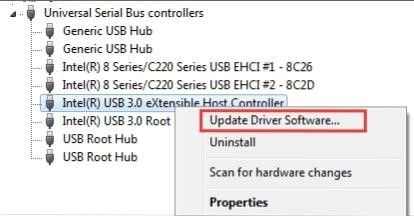
- Sélectionnez la recherche automatique pour rechercher les conducteurs mis à jour. Si vous le trouvez, Windows l'installera automatiquement.
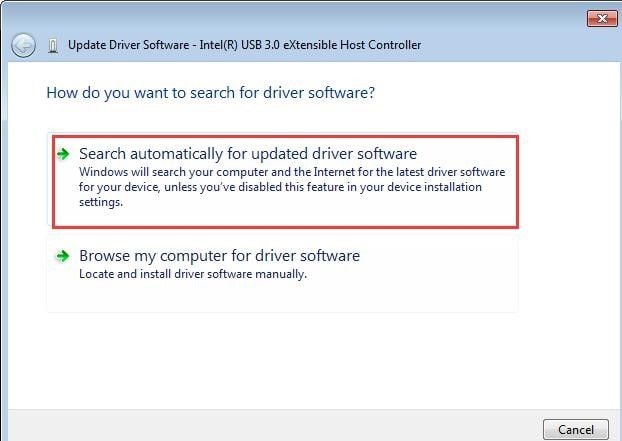
Méthode 2 - Réinstaller vos pilotes USB 3.0
- Cliquez à gauche sur le bouton "Start" dans le coin inférieur droit de l'écran
- Dans la zone de recherche "Gestionnaire de périphériques"
- Cliquez à gauche sur le gestionnaire de périphériques lorsqu'il apparaît
- Dans la fenêtre du gestionnaire, lancez une recherche de pilotes tiers et supprimez-les de vos fenêtres
- Recherchez également les programmes tiers qui pourraient avoir été installés et désinstallez-les
- Redémarrez votre système
Après le redémarrage, attendez environ 10 minutes que votre PC installe les pilotes appropriés pour le port USB 3.0
Méthode 3 - Exécution du dépannage du matériel et des appareils
Si le problème n'est pas résolu après l'installation des pilotes, essayez d'effectuer un dépannage du matériel et des périphériques. En fonction de votre Windows.
- Pour Windows 10, allez à Paramètres - Mise à jour et sécurité - Dépannage - Trouver le dépanneur et l'exécuter
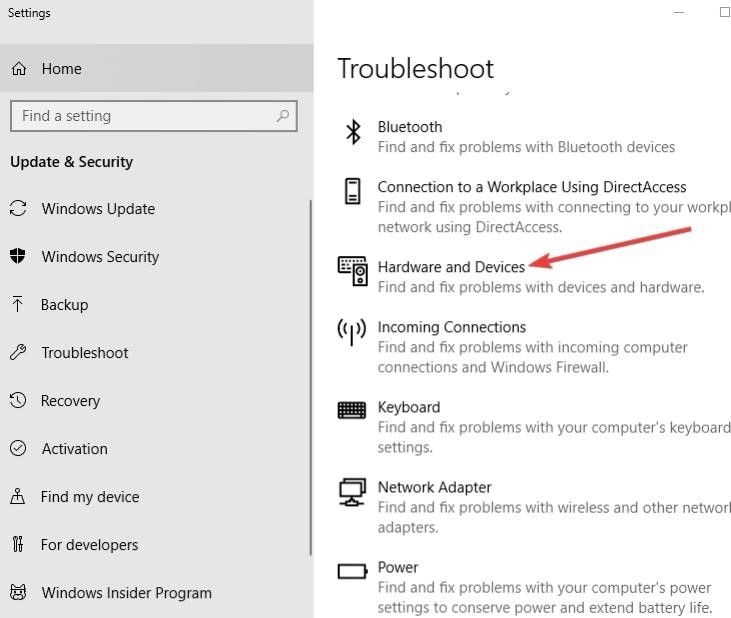
- Pour Windows 7 et Windows 8.1, lancez le dépannage à partir du panneau de configuration - Ouvrez le panneau de configuration - Tapez "Dépannage" dans la zone de recherche - cliquez sur "Dépannage" - Visualisez la liste complète de tous les dépannages - Sélectionnez le matériel et les périphériques pour lancer le dépannage
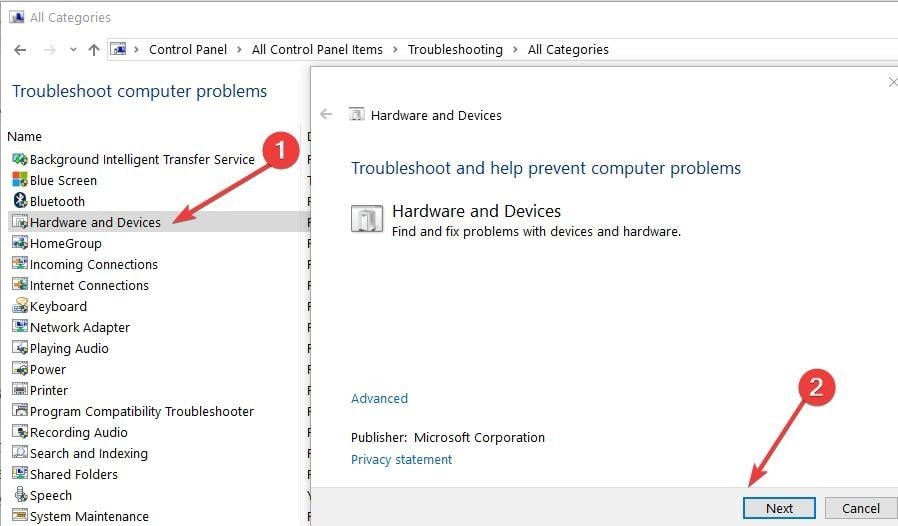
Méthode 4 - Solutions de contournement supplémentaires
Après avoir suivi les guides fournis ci-dessus, si vous ne pouvez toujours pas utiliser le port USB 3.0 pour votre Windows 10, 8 ou 7, vous trouverez ci-dessous quelques solutions de rechange efficaces pour résoudre le problème.
- Désactiver le réglage sélectif suspendu de l'USB
- Vous pouvez modifier votre registre
- Essayer d'utiliser un autre câble
- Envisager de changer la lettre de lecteur si le problème a affecté votre conducteur externe
Si vous suivez attentivement ce guide, vous devriez être en mesure de réparer les problèmes de port USB 3.0 dans votre Windows 10, 8.1 ou 7. Si aucune de ces solutions ne fonctionne, essayez les méthodes de contournement que nous avons énumérées ci-dessus. L'une d'entre elles devrait résoudre le problème de façon permanente.
Astuces : Comment récupérer des données supprimés de clé USB ?
Si vous supprimez les fichiers importants par erreur, vous pouvez suivre la solution suivante pour récupérer les fichiers en utilisant un logiciel de récupération de données de clé USB. Wondershare Recoverit est un logiciel professionnel qui peut facilement vous aider à récupérer les fichiers supprimés. Téléchargez et installez Recoverit sur votre ordinateur, connectez le lecteur flash USB infecté au PC. Suivez les étapes suivantes pour effectuer la récupération des données.
« Dans la mesure où Recoverit est compatible avec les systèmes de fichiers les plus répandus et prend en charge plus de 1 000 formats de fichiers, il se hisse en tête des outils de récupération grand public. Sa simplicité d'utilisation en fait par ailleurs une solution privilégiée pour les utilisateurs les moins expérimentés. » - leparisien.fr

Wondershare Recoverit - Votre logiciel de récupération de données
- Récupérer des fichiers en plus de 1000 formats à partir de n'importe quel périphérique de stockage rapidement, en toute sécurité et totalement.
- Prise en charge de la récupération de données à partir d'une corbeille, d'un disque dur, d'une carte mémoire, d'une clé USB, d'un appareil photo numérique et de caméscopes.
- Systèmes d'exploitation pris en charge : Windows 11/10/8/7/XP/Vista, macOS 10.10 ~ macOS 12 (Monterey) sur iMac, MacBook, Mac Pro etc.
Étape 1. Avec le logiciel Recoverit sur l'ordinateur, assurez-vous que le lecteur USB a été détecté sur le PC, sélectionnez-le et démarrez le scan.

Étape 2. Le lecteur USB de récupération commencera à scanner le lecteur pour rechercher vos fichiers, il faudra un certain temps pour scanner le lecteur.

Étape 3. Le logiciel permet de prévisualiser certaines photos récupérées, de sélectionner vos fichiers et de les récupérer en cliquant sur le bouton "Récupérer".

Remarque : Gagnez un périphérique de stockage sûr pour sauvegarder tous les fichiers récupérés, au cas où les fichiers de données seraient perdus ou infectés à nouveau.
Tutoriel vidéo : Comment récupérer un fichier supprimé sur une clé USB ?
Recoverit peut facilement récupérer les fichiers supprimés, il peut également récupérer les fichiers supprimés de la carte mémoire SD, du disque dur externe, de l'appareil photo et du téléphone portable. Téléchargez le logiciel ci-dessous et récupérez vos données.



